Il sistema operativo Windows di Microsoft ha una tecnologia chiamata Side by Side, che altro non è che un componente standard dei file eseguibili introdotto durante Windows 98 e nelle versioni successive. Questo protegge il sistema dai problemi causati dalle DLL (Dynamic Link Libraries) che sono parte essenziale del software di sistema. In Side by Side, le finestre salvano le diverse versioni delle DLL e recupera la DLL necessaria quando molto richiesto in modo che sia esente da problemi di dipendenza per tutte le applicazioni installate sul sistema. Di recente molti utenti di Windows hanno segnalato che le applicazioni sul loro sistema sono state arrestate in modo anomalo molte volte e quando hanno controllato i loro registri eventi, hanno trovato SideBySide Error 59 che significa generazione di contenuti di attivazione fallito.
Le possibili ragioni di questo errore potrebbero essere una delle seguenti:
- File di sistema danneggiato.
- Pacchetto ridistribuibile Microsoft Visual C++ mancante/corrotto.
- Dipendenze del sistema operativo danneggiate.
- Infine, file DLL danneggiato
Se riscontri anche questo errore, non farti prendere dal panico perché abbiamo trovato alcune soluzioni che potrebbero aiutarti. Si prega di continuare a leggere.
fonte:- https://www.thewindowsclub.com/sidebyside-error-59-on-windows-computers
Sommario
Correzione 1: eseguire la scansione SCM e DISM
Passaggio 1: premere Finestre + R tasti insieme sulla tastiera per aprire Correre la finestra di dialogo.
Passaggio 2: digitare cmd nella finestra di dialogo Esegui e premi il pulsante CTRL + MAIUSC + Invio chiavi insieme per aprire Prompt dei comandi come amministratore.
Passaggio 3: quindi, fare clic su sì sul prompt UAC per procedere.

Passaggio 4: quindi, digitare sfc /scannow e premi il accedere tasto sulla tastiera.
Passaggio 5: questa operazione potrebbe richiedere del tempo, quindi attendi fino al termine.
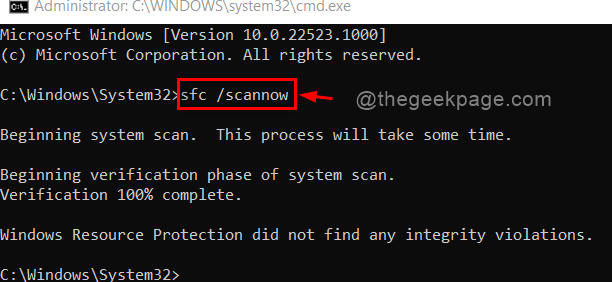
Passaggio 6: dopo aver terminato la scansione SFC, digitare il seguente comando indicato di seguito e premere il tasto accedere tasto per eseguire il comando come mostrato.
DISM /Online /Cleanup-Image /RestoreHealth
NOTA: Il comando DISM potrebbe anche richiedere diversi minuti per la scansione e la correzione degli eventuali errori.
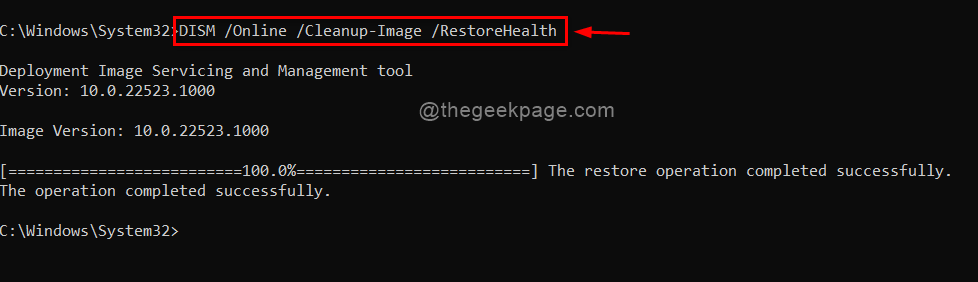
Ora prova a verificare se il problema persiste. In caso contrario, prova le altre nostre soluzioni fornite di seguito.
Correzione 2: eseguire la risoluzione dei problemi delle app di Windows Store
Passaggio 1: premere Windows + I chiavi insieme per aprire il Impostazioni direttamente l'app.
Passaggio 2: quindi fare clic su Sistema sul lato sinistro del menu.
Passaggio 3: ora scorri la pagina e seleziona Risoluzione dei problemi sul lato destro della finestra come mostrato di seguito.
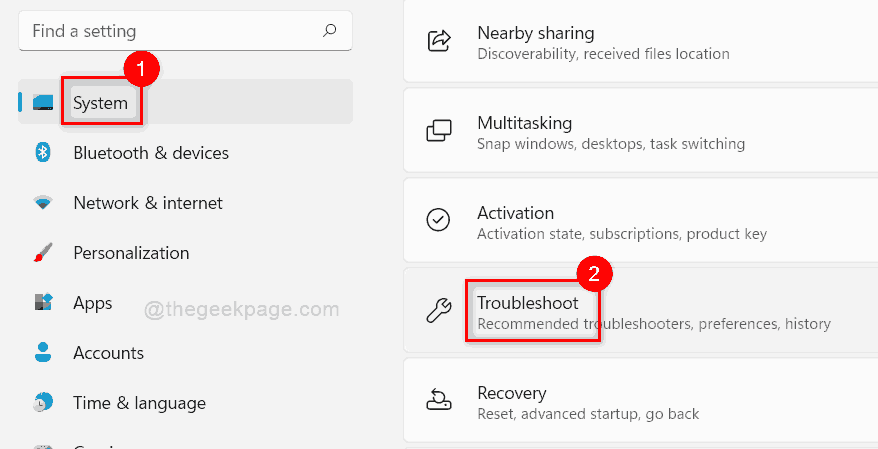
Passaggio 4: quindi fare clic su Altri strumenti per la risoluzione dei problemi opzione nella pagina Risoluzione dei problemi come mostrato di seguito.
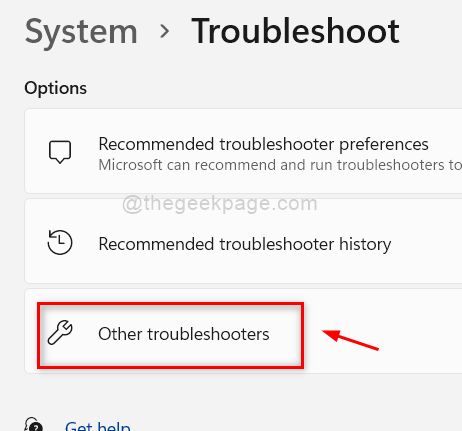
Passaggio 5: scorrere verso il basso e fare clic su Correre pulsante nel App di Windows Store opzione situata nella parte inferiore della pagina come mostrato di seguito.
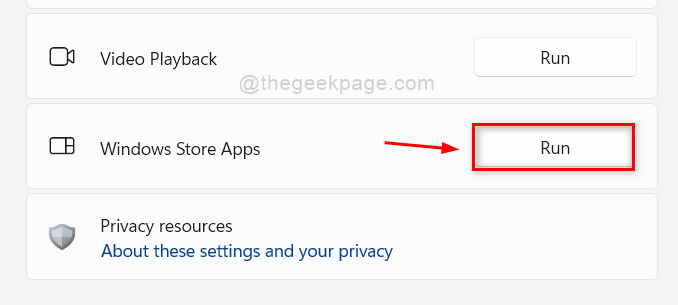
Passaggio 6: inizierà immediatamente a rilevare i problemi e cercherà di risolverli, quindi attendi fino al termine.
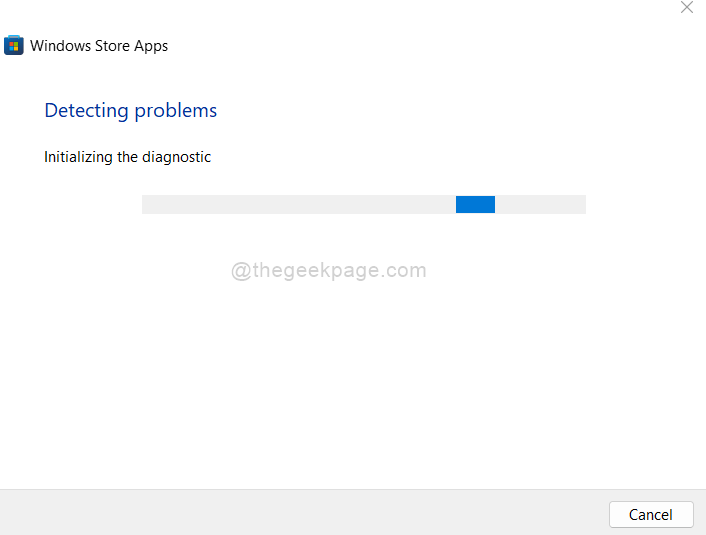
Passaggio 7: lo strumento di risoluzione dei problemi ha completato l'attività e risolto il problema. Ora clicca Vicino pulsante.
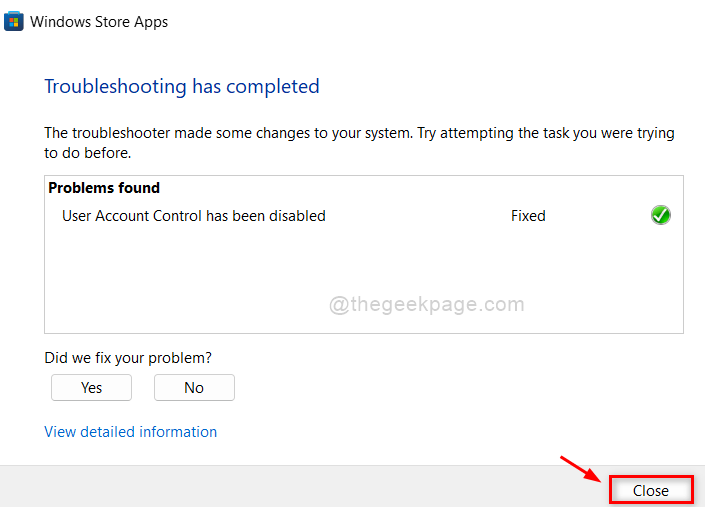
Ora prova e controlla se il problema è stato risolto.
Spero che abbia risolto il tuo problema.
Correzione 3: reinstallare i pacchetti ridistribuibili di Microsoft Visual C++
Passaggio 1: premere Finestre + R tasti insieme sulla tastiera per aprire Correre la finestra di dialogo.
Passaggio 2: digitare appwiz.cpl e premi il accedere chiave per raggiungere App installate pagina.

Passaggio 3: nella pagina App installate, digitare Microsoft Visual nella barra di ricerca in alto come mostrato.
Passaggio 4: quindi, fare clic su mostra più opzioni (Tre punti verticali) nell'applicazione Microsoft Visual C++.
Passaggio 5: selezionare Disinstalla pulsante dall'elenco come mostrato di seguito.
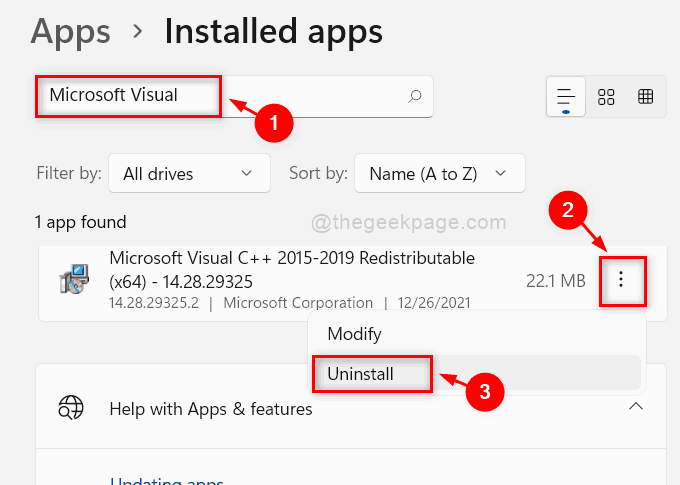
Passaggio 6: sullo schermo viene visualizzato un piccolo popup. Clic Disinstalla pulsante per procedere.
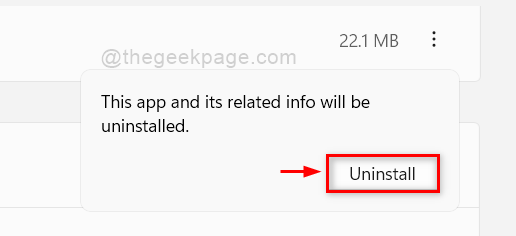
Passaggio 7: fare clic su sì sul prompt UAC per continuare.
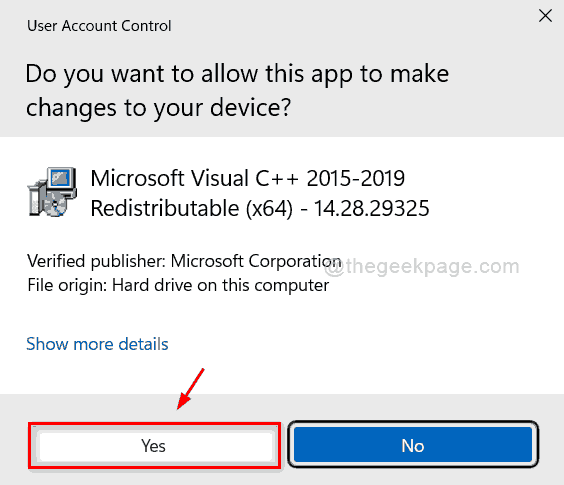
Passaggio 8: inizierà la disinstallazione e verrà visualizzata una finestra di messaggio di successo. Clic Vicino pulsante.
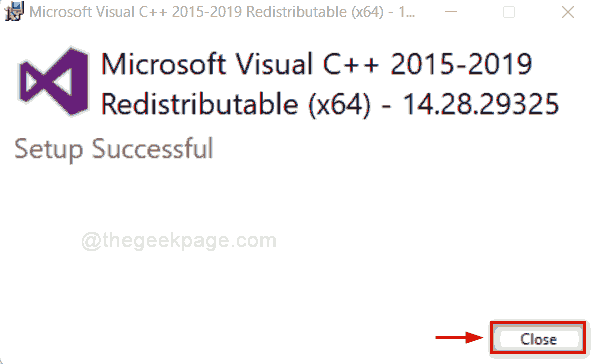
Passaggio 9: fare clic sul collegamento sottostante per aprire l'ultima pagina di download di Microsoft Visual C++.
https://www.microsoft.com/en-us/download/details.aspx? ID=48145
Passaggio 10: selezionare la lingua e fare clic su Scarica pulsante come mostrato di seguito.
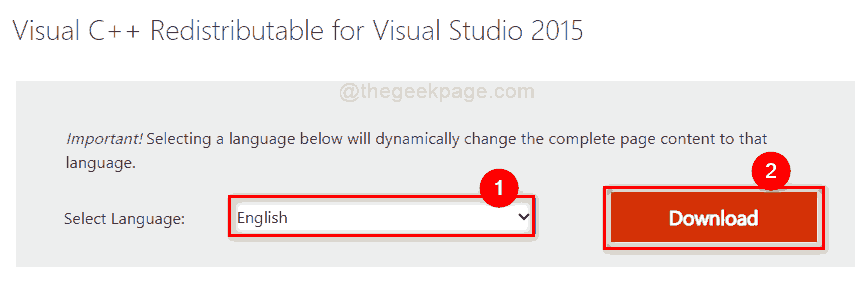
Passaggio 11: quindi, seleziona entrambe le caselle di controllo e fai clic su Prossimo pulsante per continuare come mostrato di seguito.
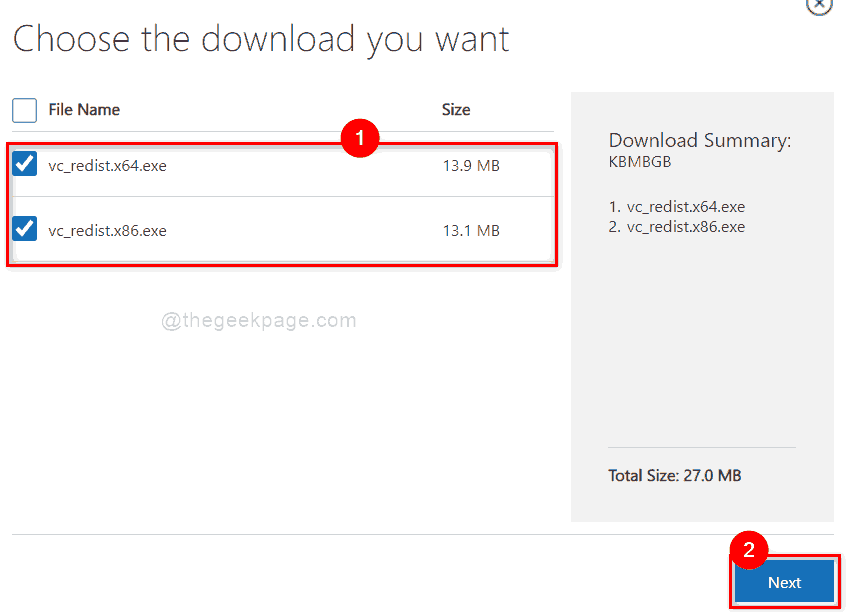
Passaggio 12: inizierà il download di due file eseguibili ( vsredist.x64 e vsredist.x86 ).
Passaggio 13: una volta terminato, apri vsredist.x64.exe se stai usando 64 bit sistema. Altrimenti, corri vsredist.x86.exe file.
Passaggio 14: quindi, controlla il Accetto i termini e le condizioni della licenza casella di controllo e fare clic su Installare pulsante come mostrato di seguito.
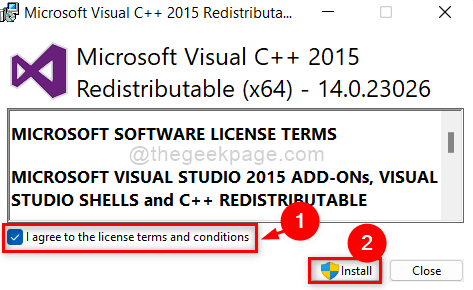
Passaggio 15: quindi fare clic su sì sul prompt UAC come mostrato di seguito.
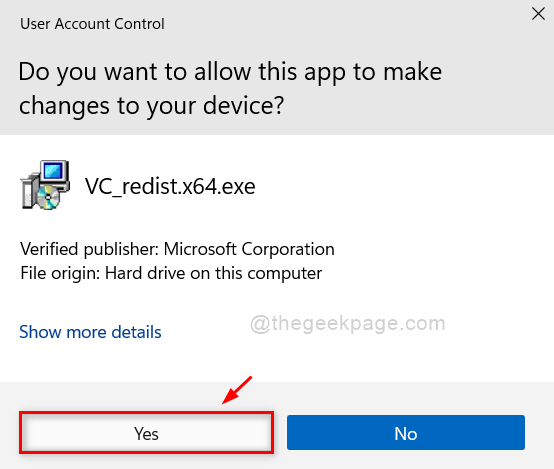
Passaggio 16: quindi, inizierà l'installazione dell'ultima versione di Microsoft Visual C++ e troverai un messaggio di successo dopo l'installazione.
Passaggio 17: fare clic su Vicino per chiudere la finestra di installazione.
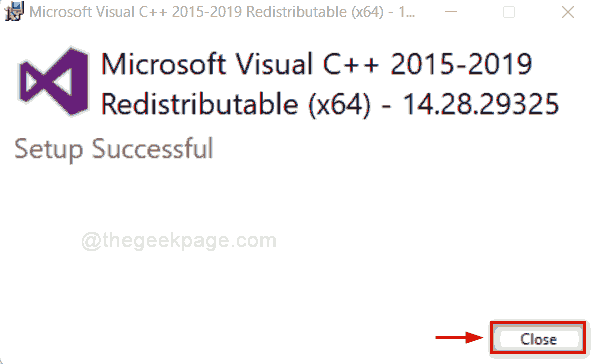
Passaggio 18: ora riavvia il sistema una volta.
Ora prova a verificare se il problema persiste.
Spero che questo abbia risolto il problema.
Correzione 4: reinstallare l'applicazione che sta generando questo errore
Passaggio 1: premere Finestre + R tasti insieme sulla tastiera per aprire Correre la finestra di dialogo.
Passaggio 2: digitare appwiz.cpl e premi il accedere chiave per raggiungere App installate pagina.

Passaggio 3: ora cerca l'applicazione da disinstallare nell'elenco delle app installate.
Passaggio 4: fare clic su tre punti verticali (Mostra più opzioni) e seleziona Disinstalla pulsante.
NOTA: ho preso Ufficio come un esempio per mostrare il processo di disinstallazione. Devi scegliere l'applicazione che sta causando il problema.
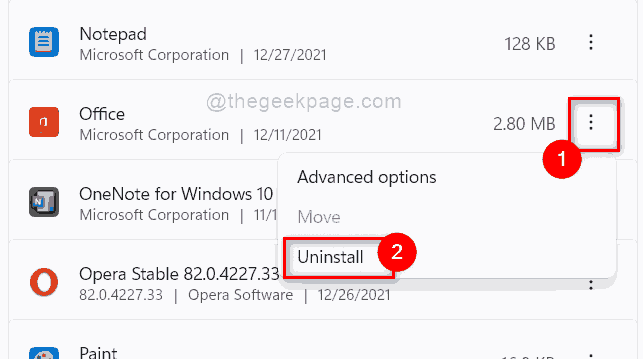
Passaggio 5: seguire le istruzioni sullo schermo per disinstallare correttamente l'applicazione sul sistema.
Passaggio 6: quindi riavviare il sistema una volta.
Passaggio 7: dopo l'avvio del sistema, se si dispone del file eseguibile, provare subito a installare nuovamente l'applicazione.
Passaggio 8: altrimenti scarica l'applicazione e quindi installala sul tuo sistema.
Passaggio 9: una volta installato, prova a verificare se l'applicazione funziona correttamente.
Spero che questo abbia risolto il problema.
Correzione 5: provare a ripristinare il sistema operativo Windows
Passaggio 1: premere Windows + I chiavi insieme per aprire il Impostazioni direttamente l'app.
Passaggio 2: quindi fare clic su aggiornamento Windows nel menu a sinistra dell'app Impostazioni.
Passaggio 3: selezionare Opzioni avanzate sul lato destro della finestra come mostrato di seguito.
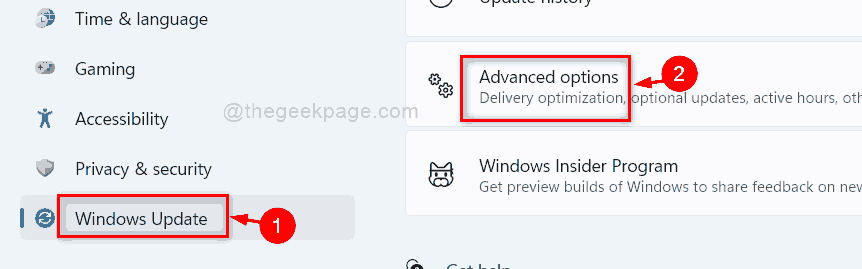
Passaggio 4: quindi, scorrere verso il basso la pagina e fare clic su Recupero opzione in Opzioni aggiuntive come mostrato di seguito.
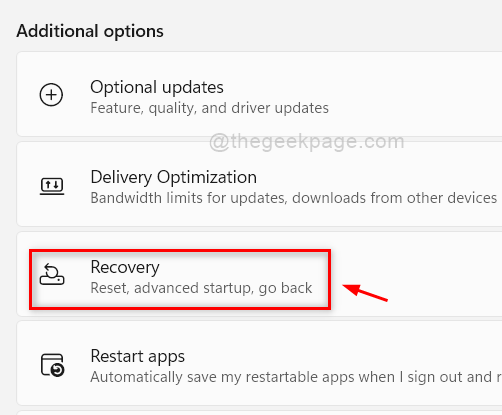
Passaggio 5: fare clic su Ripristina PC pulsante nella pagina di ripristino come mostrato.
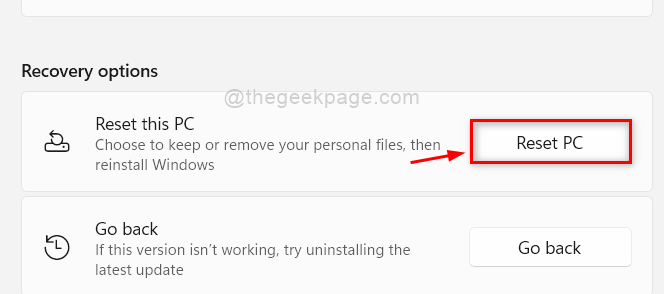
Passaggio 6: quindi, selezionare Conserva i miei file opzione nella finestra visualizzata in modo che nessun dato venga cancellato durante il ripristino del PC.
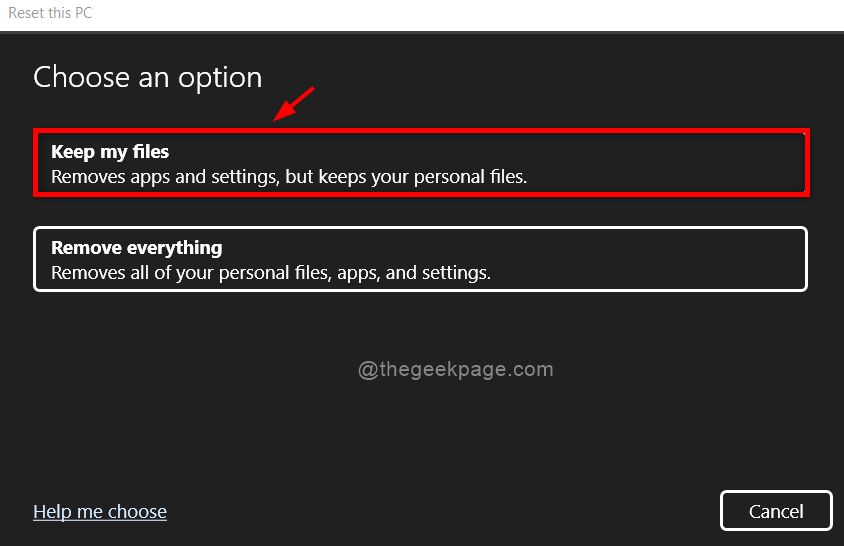
Passaggio 7: quindi, selezionare Reinstallazione locale possibilità di procedere.
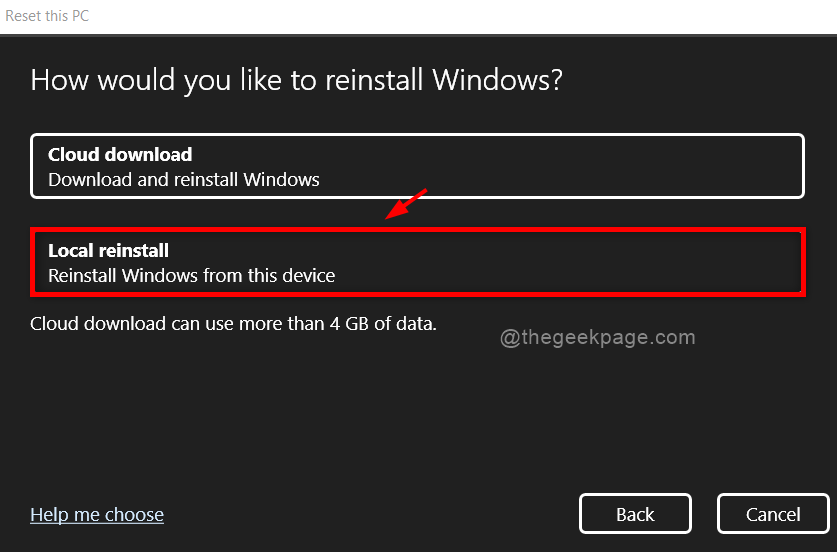
Passaggio 8: quindi, fare clic su Prossimo pulsante nella finestra Impostazioni aggiuntive.
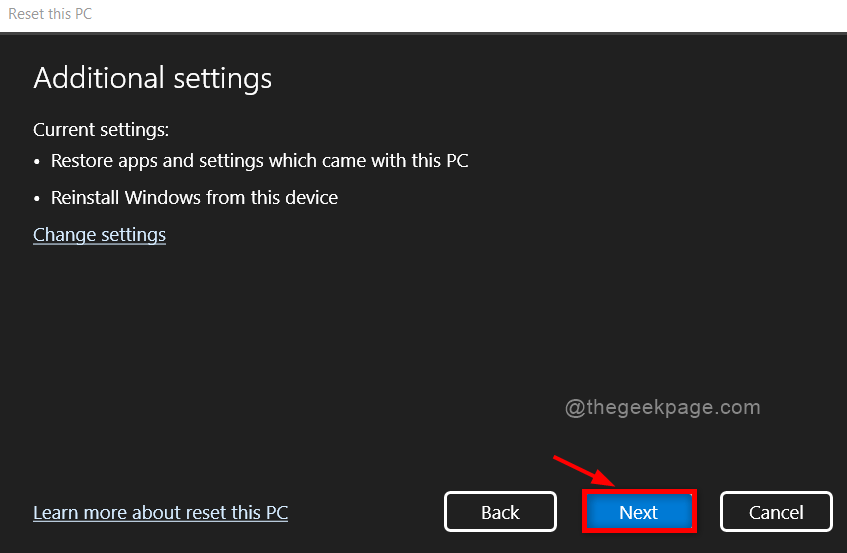
Passaggio 9: se nel caso ricevi un messaggio che dice " Questo PC è stato recentemente aggiornato a Windows 10. Se ripristini questo PC, non sarai in grado di annullare l'aggiornamento e tornare al precedente di Windows “, quindi non preoccuparti, basta fare clic Prossimo continuare.
Passaggio 10: fare clic su Ripristina pulsante per avviare il ripristino del PC Windows.
NOTA: Assicurati che il tuo sistema sia collegato al cavo di ricarica e che si stia caricando.
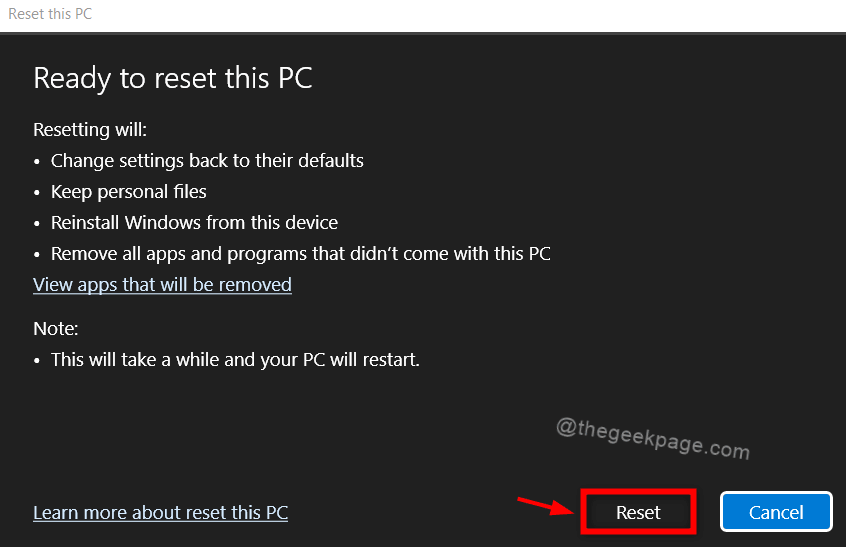
Una volta che il PC Windows viene ripristinato e si avvia, prova a verificare se l'applicazione funziona correttamente.
Questo è tutto ragazzi.
Spero che questo articolo sia stato informativo e utile.
Per favore lasciaci commenti qui sotto per farci sapere quale correzione ha funzionato per te.
Grazie.